• مسجل في: جميع الحلول عن الهاتف • حلول مجربة
ويندوز 8.1 يأتي مع Miracast المتضمنة فيه، مما يجعل من السهل تعكس الكمبيوتر إلى التلفزيون. إذا قمت بالترقية من إصدار ويندوز السن فإنك تحتاج للبحث عن برامج التشغيل التي تتوافق مع Miracast. وهنا بعض من متطلبات الأجهزة التي تحتاج إلى الحصول على ويندوز 7/8 إسقاط لجهاز التلفزيون
الجزء 1: المتطلبات المادية لاستخدام Miracast
وكما ذكر أعلاه، وأجهزة الكمبيوتر التي تأتي مع نظام التشغيل Windows 8.1 جاهزة لعرض شاشاتهم لاسلكيا إلى جهاز تلفزيون يدعم أيضا Miracast. ؛ إذا كنت بالترقية من ويندوز 7 إلى 8، تحقق من أن الجهاز على استعداد للعمل مع Miracast باتباع الخطوات التالية:
1. انتقل إلى الحافة اليمنى من جهاز كمبيوتر ويندوز الخاص بك، وانتقد إلى اليسار. انقر على "الأجهزة".
2. انقر أو اضغط على "المشروع". إذا كان الكمبيوتر الخاص بك يدعم Miracast، يجب أن نرى الآن خيار "إضافة عرض لاسلكية".
3. إذا كان الخيار متاح، فهذا يعني الجهاز جاهز لعرض على شاشة الكمبيوتر لأي عرض لاسلكية أخرى، بما في ذلك التلفزيون. إذا كان الخيار ليس هناك، وهو ما يعني الجهاز غير جاهز لهذه المهمة.
ويندوز 7، سيكون لديك للحصول على تعريفات لMiracast للعمل. يجب أن يكون لديك تحديثات ويندوز أحدث قبل استخدام Miracast.
ملاحظة: Miracast على ويندوز 7 غير حساسة للغاية حول التراص واي فاي، لذلك إذا كنت قد تم استخدام الأجهزة / أجهزة لاسلكية أخرى، قد تضطر إلى إلغاء تثبيت لهم حتى لا يكون لديك مشاكل مع Miracast.
الماديات لجهاز التلفزيون الخاص بك
هناك أجهزة التلفاز التي من شأنها أن تتوافق مع Miracast مباشرة، ولكن إذا لم تكن هذه هي الحالة فقد كنت بحاجة للحصول على محول Miracast أو دونغل. سيتم توصيل هذه بمنفذ HDMI من التلفزيون الخاص بك، وسوف التواصل لاسلكيا مع جهاز كمبيوتر ويندوز الخاص بك.
الجزء 2: كيفية إعداد Miracast لتشغيل الشاشة
ويندوز 8 هو قادرة على مسح تلقائيا و الكشف عن وجود محول التلفزيون اللاسلكية، وهذا يتوقف على عدة عوامل. ومع ذلك، وهذا هو الإجراء الأساسي الذي تستخدمه لاقامة Mirascan للعمل بين الكمبيوتر والتلفزيون.
1. عند العمل مع Miracast ويندوز 8.1، يمكنك ببساطة بدوره على الشاشة وتحويل المدخلات إلى محول Miracast. هناك المحولات التي سوف تعمل من تلقاء نفسها، عند الضغط على زر الطاقة، في حين أن الآخرين سوف تحتاج للتبديل دخل التلفزيون يدويا. مرة واحدة يتم تمهيد محول، سوف تحصل على شاشة تبين لك أن التلفزيون هو على استعداد لتوصيل الكمبيوتر الخاص بك ويندوز.
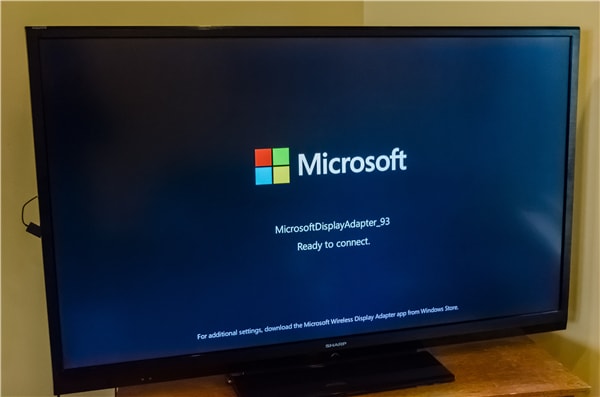
2. اضغط على المشروع، ثم اضغط على خيار "إضافة عرض لاسلكية"، وهي موجودة في أسفل القائمة. سوف يمكنك الوصول على الفور لوحة التحكم، وسوف نافذة منبثقة تظهر لك التقدم كما بمسح جهاز الكمبيوتر لأجهزة لاسلكية.
3. بعد انتظار قصير، وسوف نرى الآن اسم التلفزيون اللاسلكية، أو أن المحول الذي تستخدمه. ببساطة انقر على هذا الاسم، وسوف يطلب منك الرقم السري للاتصال آمن. في بعض الأحيان سوف الاتصال لا يحتاج الرقم السري. عندما كنت بحاجة لPIN، يتم عرضها بشكل بارز على شاشة التلفزيون.
4. بعد فترة من الوقت، سوف يودي شاشة جهاز الكمبيوتر الخاص بك على شاشة التلفزيون. عند استخدام Miracast ويندوز 8.1، يمكنك تشغيل الشاشة إلى الشاشة الموسعة، التي يمكن أن تكون مفيدة جدا عند تقديم العروض على شاشة التلفزيون الضخمة. في هذه الحالة، سوف يتم الضغط على شاشة التلفزيون بدلا من شاشة الكمبيوتر اثناء العرض الخاص بك.
الجزء 3: 3 نصائح لاستخدام Miracast للتشغيل من جهاز كمبيوتر ويندوز على شاشة التلفزيون
وهنا بعض النصائح التي يمكنك استخدامها عند تشغيل ويندوز Miracast إلى شاشة التلفزيون
1) هناك أوقات عندما قد يكون الشاشة ما يسمى باسم الخروج عن إطار الشاشة Overscan. اليوم، ويجري إنشاء تلفزيونات HDMI موانئها المدخلات. وسوف يؤدي ذلك إلى ما يبدو الصورة لتكون كبيرة جدا، أو التكبير. من أجل وضع هذا الحق، انتقل إلى خيارات أجهزة التلفاز الخاصة بك، ثم حدد أساس دوت كل نقطة من المسح الضوئي، وبدلا من الإعداد تمتد والتكبير. هناك محولات Miracast التي تأتي مع التطبيقات التي تجعل من تغيير محول من OVERSCAN لتنتشر عن طريق نقطة، تلقائيا.
2) هناك أوقات عندما لن يبدو العرض إلى أن يربط إلى جهاز الكمبيوتر الخاص بك Miracast ويندوز 8.1. في هذه الحالة، يجب أن تحاول إعادة تشغيل جهاز الكمبيوتر الخاص بك، وكذلك العرض. إذا استمرت المشكلة، ثم قد تضطر إلى إلغاء العرض وتثبيته مرة أخرى. ويمكن القيام بذلك في إعدادات الكمبيوتر، حيث يتم تثبيت جميع السائقين للعرض ومن ثم تثبيتها مرة أخرى.
3) مشكلة واحدة أن يترافق عادة مع Miracast هو أن لديها العديد من الاخطاء وبطيئة في بعض الأحيان. على الرغم من أن Miracast يعمل على واي فاي مباشر، وجهازين لا يجب أن يكون على شبكة واي فاي نفسها، سيكون من الأفضل أن تكون. Miracast حساسة جدا التراص واي فاي، وبالتالي وجود العديد من الأجهزة التي تعمل على شبكات واي فاي مختلفة قد يسبب مشكلة. ببساطة إزالة الأجهزة من شأنها تحسين طريقة Miracast لتشغيل الشاشة لجهاز التلفزيون.
Miracast أصبح المعيار لتدفق شاشات الكمبيوتر إلى أجهزة التلفاز. وقد ثبت هذا مفيد في الاجتماعات والعروض به أمام حشد كبير. بل هو أيضا وسيلة حديثة لعرض شاشة جهاز الكمبيوتر الخاص بك. في نظام التشغيل Windows 8.1، يمكن للشاشة حتى أن تستخدم الشاشة الثانوية وجميع الضوابط والإجراءات القيام به على شاشة التلفزيون. قد يكون هناك بعض المشاكل التي تؤثر على البرنامج، ولكن لا يزال يجري تطويره وقريبا سيكون معيار قياسى من اجل تشغيل أجهزة الكمبيوتر إلى أجهزة التلفاز.
Emulator
- 1. محاكي لمنصات مختلفة
- 2. محاكي لألعاب الشاشة السوداء
- 3. مصادر للمحاكي